Animowany gifSą wszędzie w Internecie. Są niezwykle przyjemne w użyciu, co sprawia, że konwersacja wiadomości jest bardziej wciągająca i ożywia treści, gdy są udostępniane w serwisach społecznościowych, takich jak e-maile, slacki, WhatsApp, tweety i tak dalej. Nie ma absolutnie żadnego powodu, aby nie używać ich na swoich stronach internetowych lub w mediach społecznościowych.
Animowane GIF-y są po prostu świetne, które są używane do wszystkiego w Internecie, od uczynienia rozmowy bardziej angażującej z bliskimi, reklamowania produktu, proponowania historii, tworzenia krótkiej prezentacji do wykorzystania ich w marketingu społecznościowym. W biznesie animowane GIF-y odgrywają ważną rolę rola w budowaniu przyjaznych relacji z klientami. Zaletą korzystania z wideo GIF w biznesie jest to, że jest przenośny, ma krótszy czas przesyłania i, co ważniejsze, nie wymaga żadnych dodatkowych kosztów produkcji.
Chociaż istnieje wiele stron internetowych, na których można pobierać pliki GIF, niewielu wie, jak łatwo jest tworzyć własne animowane pliki GIF. Jeśli to Ty lubisz używać GIF-ów w swojej wiadomości i pomyślałeś o stworzeniu własnego, to dobrze trafiłeś. Tworzenie własnych GIF-ów jest równie zabawne, jak udostępnianie ich w Internecie. Możesz łatwo stworzyć GIF używając darmowych programów takich jak VLC i GIMP. Wszystko, co musisz zrobić, to wybrać film, który ci się podoba, wybierz klip z niego za pomocą VLC i przekonwertuj go na GIF za pomocą programu GIMP. W tym artykule wyjaśniamy, jak tworzyć animowane pliki GIF z pliku wideo przy użyciu VLC i ŻYŁKA.
Utwórz animowany GIF z pliku wideo za pomocą VLC
Wyodrębnij scenę z filmu, który chcesz utworzyć GIF za pomocą VLC
Aby utworzyć GIF, musisz najpierw wyodrębnić sceny z wideo, aby utworzyć klip, który chcesz utworzyć GIF.
Przed utworzeniem własnych animowanych plików GIF musisz najpierw pobrać i zainstalować VLC.
Uruchom VLC. Przejdź do Widok kartę i kliknij Zaawansowane kontrole z menu rozwijanego. Włączenie tego spowoduje wyświetlenie elementów sterujących na dole okna VLC podczas odtwarzania wideo.
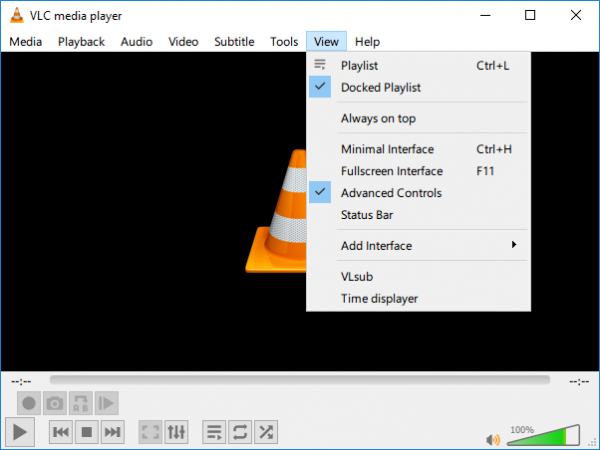
Otwórz wideo, z którego chcesz wyodrębnić scenę, aby utworzyć GIF.
Teraz ustaw suwak w miejscu, od którego chcesz rozpocząć nagrywanie. To będzie punkt początkowy twojego klipu wideo.
Uderz w czerwony przycisk nagrywania w nowych zaawansowanych kontrolkach, aby rozpocząć nagrywanie i kliknij przycisk odtwarzania wideo.
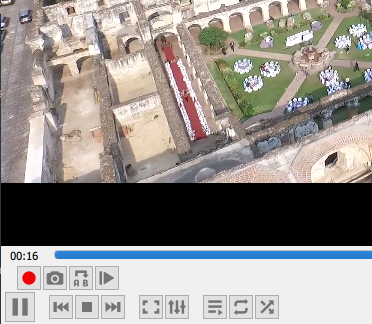
Niech wideo będzie odtwarzane do momentu, w którym chcesz zakończyć klip. Naciśnij ponownie przycisk Nagrywania, aby zakończyć nagrywanie. Teraz masz klip zawierający sceny, z których chcesz zrobić n animowany GIF. Klip wideo zostanie zapisany w folderze C: \ Users \ Nazwa użytkownika \ Videos
Konwertuj klip wideo na ramkę
VLC to odtwarzacz multimedialny typu open source, którego można używać do tworzenia ramek lub sekwencji zdjęć z wideo.
Uruchomić VLC i idź do Preferencje. Pod Pokaż ustawienia w dolnej części okna kliknij przycisk opcji z opcją Wszystko.
Teraz wybierz Wideo z lewej kolumny Zaawansowane preferencje okno i rozwiń Filtry
Kliknij Filtr scen.
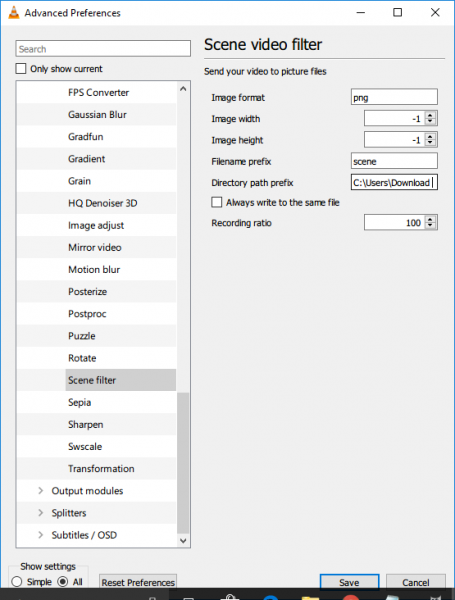
W oknie Filtr scen ustaw format obrazu, podaj ścieżkę katalogu do pliku i wpisz współczynnik nagrywania.
Kliknij Zapisać i wróć do Zaawansowane preferencje.
Rozszerzać Wideo i kliknij Filtry
Wybierz Scena wideo moduł filtrów do przetwarzania strumienia wideo.
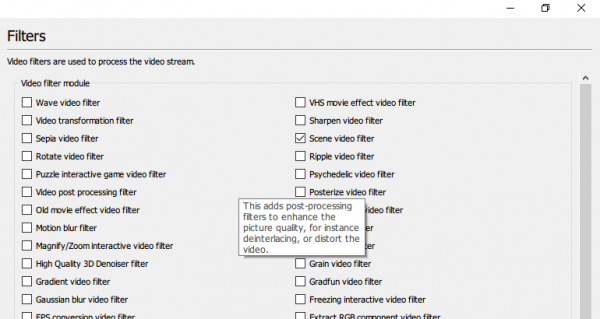
Uderz w Zapisać przycisk, aby zastosować zmiany. Nawigować do Głoska bezdźwięczna i kliknij Otwórz plik.
Przejdź do miejsca, w którym zapisany jest klip wideo, który chcesz przekonwertować na animowany GIF.
Grać plik wideo.
Obrazy zostaną zapisane automatycznie we wspomnianym katalogu. Jeśli nie widzisz żadnych zdjęć, zamknij aplikację VLC, otwórz ją ponownie i powtórz ten sam film. Może się to zdarzyć, jeśli VLC nie rozpozna włączonego filtra scen.
Warto zauważyć, że po utworzeniu klatek wyłącz tę opcję ponownie, aby uniknąć tworzenia klatek dla każdego filmu odtwarzanego w VLC.
Przekonwertowane obrazy są przechowywane w folderze ramek.
Konwertuj klip wideo na GIF za pomocą GIMP
Importuj ramki wideo
Aby utworzyć GIF, pobierz i zainstaluj GIMP.
Uruchomić ŻYŁKA i idź do Plik. Wybierz Otwórz jako warstwy z menu rozwijanego.

Przeglądaj, aby otworzyć folder zawierający obrazy w ramkach utworzonych za pomocą VLC.
Wybierz wszystkie obrazy ramek i kliknij Otwarty. Po zakończeniu GIMP tworzy nowy projekt i umieszcza plik obrazu jako warstwy.
Eksportuj obraz jako GIF
Nawigować do Wizerunek i wybierz Tryb.
Wybierz Indeksowane zamiast RGB i ustaw Maksymalną liczbę kolorów na 127.

W oknie Konwersja kolorów indeksowanych kliknij Konwertować.

Nawigować do Filtr i kliknij Animacja.
Wybrać być optymistą dla GIF.
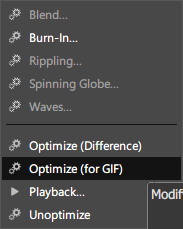
Teraz idź do Plik i wybierz Eksportuj jako opcja z menu.
Nazwij plik i kliknij Eksport.

Po zakończeniu przygotuj swój własny animowany GIF.
To wszystko.
W tym temacie możesz rzucić okiem na Microsoft GIF Animator, AnimatedGIF, Make GIF Video Capture, LICEcap, Screen To GIF, Data GIF Maker from Google Labs, Movie To Video, Convert Video to GIF online tools, Tools to utwórz animowany GIF i GiftedMotion.





